如何在 2023 年從 Spotify 翻錄音樂

作為最大、最受歡迎和最好的音樂流媒體平台之一,沒有人會懷疑為什麼 Spotify 在全球擁有數億用戶——包括免費和高級訂閱者在內的活躍用戶。 儘管免費版和付費版之間存在一些差異,但用戶仍然可以享受 Spotify 的海量收藏。
但是,對於免費用戶來說,這是不幸的,因為他們無法像高級帳戶所有者那樣享受離線流媒體,因為這種好處只屬於他們。 但如果目標是永久保留 Spotify 歌曲或 從Spotify翻錄音樂 在任何設備上離線收聽。 作為付費或免費用戶並不能免除 Spotify 的數字版權管理 (DRM) 保護。
綜上所述,是否仍然可以從 Spotify 上翻錄您的音樂? 直接來說,它不會因為有這種 DRM 保護會阻礙我們這樣做。 但是,在一些值得信賴的工具的幫助下,這個問題可以得到解決和解決! 現在讓我們檢查一下這些工具或應用程序,它們可以幫助您輕鬆地從 Spotify 上翻錄音樂。
第 1 部分。 從 Spotify 翻錄音樂的最佳方式
確實有免費的在線工具可以幫助您從 Spotify 翻錄音樂。 但是,評估所有這些並檢查它們是否可以安全使用並產生出色的輸出可能會花費您很多時間。
從 Spotify 翻錄音樂的最佳方式仍然是使用專業工具。 同樣的情況下,還有一大堆專業的轉換器,大家可以在網上看到。 對於初學者來說,很難選擇使用哪一個,所以我們在這裡推薦最好的應用程序—— Spotify 音樂轉檔器. 這個 Spotify 音樂轉換器被許多人認為是 Mac 和 Windows 的最佳 Spotify 音樂轉換器,因為它提供了許多優勢。
是什麼讓我們推薦 Spotify 音樂轉換器而不是其他人? 好吧,這將幫助您輕鬆地從 Spotify 上翻錄音樂,因為它能夠刪除在每首 Spotify 歌曲上加密的 DRM 保護。 它是一款功能強大的音樂轉換器,可以免費將 Spotify 歌曲轉換為 MP3、WAV、M4A、AAC、FLAC 和其他格式,而不會損失任何質量。
憑藉其快速的轉換率,您仍然可以節省時間,同時確保與曲目的元數據信息和 ID 標籤一起保持原始質量。 此外,為了提升用戶體驗,團隊始終確保應用程序及時更新。 如有用戶需要,也可提供技術支持。
有了這個簡單的界面 Spotify 音樂轉檔器,每個人都可以輕鬆地從 Spotify 上翻錄他們的音樂。 這是有關如何使用此專業工具轉換並最終從 Spotify 翻錄音樂的參考。
第 1 步。完成此專業工具的安裝需求,並將其完全安裝在您的 Mac 或 Windows PC 上。 通過添加要轉換和翻錄的 Spotify 歌曲開始該過程。


步驟 2. 選擇所需的輸出格式並確保已相應定義了輸出文件夾。 同時設置其他輸出參數設置。

第 3 步。 點擊底部的“全部轉換”按鈕以觸發該應用程序開始轉換過程以及 DRM 刪除過程。

幾分鐘後,您將擁有轉換後且無 DRM 的 Spotify 歌曲。 如上所述,您可以從 Spotify 翻錄音樂!
第 2 部分。 從 Spotify 翻錄音樂的其他方法
正如我們之前所說,在從 Spotify 翻錄音樂時,我們真正推薦的是使用這樣的專業工具 Spotify 音樂轉檔器. 但是,如果您想尋找其他方法從 Spotify 翻錄歌曲,因為您只能這樣做一兩次,那麼查看一些免費和在線工具就足夠了。 我們這裡有一些,如果您願意,您也可以嘗試。
音樂錄音機
為了從 Spotify 上翻錄您的音樂,一些用戶還將錄音機視為可以使用的絕佳工具。 網上有很多錄音機。 這個 Leawo 音樂錄音機就是一個例子。 您甚至可以使用它來錄製計算機中的任何音頻。 這支持兩種輸出格式——MP3 和 WAV。 該錄音機甚至允許您編輯曲目上的信息,例如藝術家的姓名、標題和更多詳細信息。 這是通過此錄音機從 Spotify 翻錄音樂的方法。
步驟 1. 啟動 Leawo Music Recorder 並立即點擊“音頻源”圖標。 您現在可以設置要錄製的音頻源。
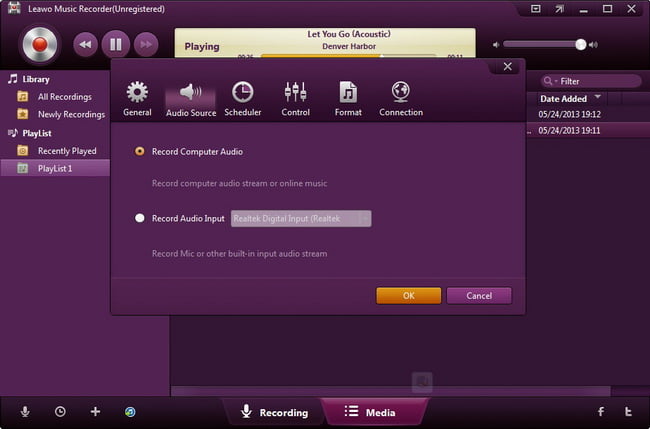
第 2 步。點擊“開始”按鈕後,錄製將開始。
步驟 3。 您可以在媒體界面下管理那些錄製的 Spotify 歌曲。
這一切都很好用。 只是其他人覺得它不利,因為它只支持我們之前提到的 2 種輸出格式。
大膽
除了 Leawo Music Recorder,Audacity 也是最常用的錄音機之一。 與第一個相比,這是免費的,是一個開源工具。 這適用於 Windows 和 Mac 計算機,可以幫助您從 Spotify 翻錄音樂。 但是由於它具有復雜的界面,因此不建議初學者使用。 您的 PC 的輸入音量也需要先設置。

AllToMP3
另一個可用於從 Spotify 翻錄音樂的免費工具是 AllToMP3。 這款免費軟件的好處在於,它不僅支持來自 Spotify 應用程序的轉換,還支持來自其他平台以及 SoundCloud、YouTube 和 Deezer 等平台的轉換。 這個免費工具的迷人之處在於它可以維護歌曲的 ID 標籤,並具有用戶友好的界面。 如果您想嘗試使用 AllToMP3 從 Spotify 翻錄音樂,這裡有一個指南。
第 1 步。確保您的 PC 上安裝了 AllToMP3。
第 2 步。 打開您的 Spotify 帳戶,然後查找您想要翻錄的 Spotify 歌曲。 複製其網址。
第 3 步。 將 URL 粘貼到 AllToMP3 欄中,然後點擊鍵盤上的“Enter”鍵開始翻錄過程。 轉換後的歌曲將在輸出文件夾中找到。
4HUB Spotify 下載器
您還可以依靠在線 Spotify 音樂開膛手。 一個例子是這個 4HUB Spotify 下載器。 此在線工具還可以幫助您下載 Spotify 收藏夾,而無需下載任何其他附加程序。 您還可以參考以下指南,通過此工具從 Spotify 翻錄歌曲。
第 1 步。 在您的 PC 的網絡瀏覽器上,打開您的 Spotify 帳戶,然後立即移動到播放列表部分。
第 2 步。找到要翻錄的播放列表後,複製其 URL,然後將其粘貼到 4HUB Spotify 下載器框中。

第 3 步。點擊藍色的“下載”按鈕將觸發 4HUB Spotify 下載器開始翻錄過程。
您只需要注意,在使用像這樣的在線工具時,始終需要穩定的網絡連接以確保整個過程順利完成。 此外,在使用在線方法或平台時要足夠敏銳,因為這樣做可能存在風險。 有時處理不穩定並且輸出文件的質量不如您預期的那麼好。
Spotify 下載器 Chrome 擴展程序
在嘗試從 Spotify 翻錄音樂時,您還可以查看一些 Chrome 擴展程序。 與 4Hub Spotify 下載器一樣,在使用此類 Chrome 擴展程序時,您也需要穩定的連接,因為這些也是在線工具。 實際上,除了 Spotify Downloader Chrome Extension,網上商店還有其他可用的 - DZR Music Downloader、Spotiload 以及 Spotify & Deezer Music Downloader。 這裡也是使用 Spotify 下載器 Chrome 擴展從 Spotify 翻錄歌曲的快速指南。
第 1 步。在您計算機的瀏覽器上,前往網上商店並查找此 Chrome 擴展程序。
第 2 步。 安裝後(將其添加到 Chrome 後),您將看到它的圖標。 點擊其圖標以啟動它。 您將被定向到 Spotify 網絡播放器,您必須在其中提供您的詳細信息才能登錄。
第 3 步。 查找要保存的 Spotify 歌曲,然後點擊旁邊的“下載”按鈕。 然後這些曲目將被處理並下載到您的 PC 上。
部分3。 概要
要從 Spotify 翻錄音樂,網絡上有很多免費的在線工具。 但是,為了避免使用過程中出現問題並確保您將獲得最佳輸出文件,最好依靠像這樣的專業轉換器 Spotify 音樂轉檔器.
這篇文章有用嗎?
點擊一顆星來評價吧!
平均評級 / 5。 投票數:




